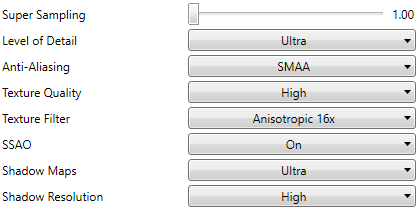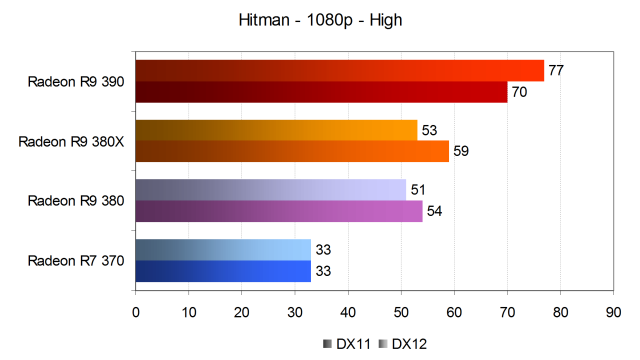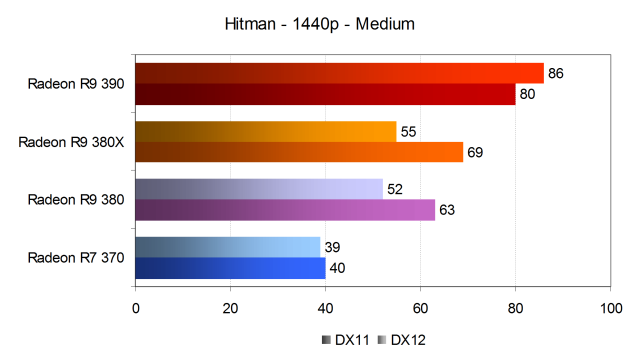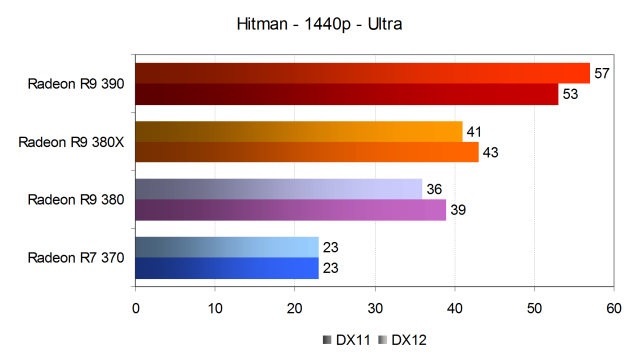Интервал вертикальной синхронизации hitman что это
Как избавиться от разрывов изображения в играх: о вертикальной синхронизации V-sync
Содержание
Содержание
Проблемы с качеством изображения в видеоиграх могут возникнуть у любого геймера. Независимо от того насколько мощный у вас ПК. Хотя на старых «машинах» такое встречается все же чаще. В статье разберем, что такое V-sync и чем отличается от G-Sync или FreeSync.
Tearing
Разрывы кадров (известные также как тиринг, от англ. Tearing), словно некто порезал картинку в игре на части и неровно склеил, могут серьезно попортить нервы геймеру. Не дав вам возможности, не то что с головой погрузиться в игру, но и просто нормально ее пройти. Выглядит это так:
Чтобы понять, как бороться с разрывами изображения, нужно знать причину их появления. Тут все предельно просто — тиринг вызван отсутствием синхронизации работы видеокарты и монитора. То есть видеокарта генерирует кадры с непостоянной частотой (это называется FPS, фреймрейт). Скорость создания новых кадров зависит от сложности 3D-сцены в видеоигре. Монитор же способен выводить кадры только с фиксированной частотой. Вот из этого несоответствия и рождаются разрывы изображения.
Если бы видеокарта по умолчанию успевала бы отрисовывать кадры перед отправкой их на монитор (как показано на схеме), то разрывы картинки канули бы в Лету. Но это недостижимая мечта.
Для плавной картинки, которую способно воспринимать человеческое зрение нужно минимум 25 к/с, иначе задержки становятся видны невооруженным глазом. Например, у вас монитор с частотой обновления 60 Гц (60 к/с). И слабенькая видеокарта, которая не справляется с генерацией кадров. Она не поспевает за монитором — тот обновляет картинку быстрее, чем видеокарта обрабатывает новые сцены. Поэтому, вместо нового целого кадра, который видеочип не успел создать полностью, монитору приходится показывать половину нового и половину старого кадра. Это и есть разрыв изображения.
Понятно, что эта конкретная проблема вызвана программной стороной медали. Поэтому и исправлять ее мы будем тоже программно.
Частота обновления монитора
Но прежде небольшое лирическое отступление про мониторы. Разные модели могут отличаться частотой обновления изображения. Стандартные 60 Гц — для обычных геймеров, максимальные 240 Гц — для киберспортсменов. Чем выше частота (известная также как вертикальная разверстка монитора), тем чаще обновляется изображение. И тем выше шанс, что задержек изображения и разрывов станет меньше. Однако в корне это проблему не решает. Есть куда более изящное решение, не требующее от вас покупки нового «киберспортивного» монитора.
Схема, наглядно показывает разницу во времени для мониторов с разной частотой обновления.
Еще лучше разницу частоты обновления в мониторах демонстрирует данное видео.
V-Sync — вертикальная синхронизация
И тут на сцену выходит технология V-Sync, известная как вертикальная синхронизация. Каждый внимательный геймер находил такой пункт в настройках практически любой видеоигры. При желании ее можно найти и в интерфейсе для вашей видеокарты под названием «Вертикальный синхроимпульс» (для интерфейса Nvidia). Это пригодится, если в настройках игры нет пункта «Вертикальная синхронизация» (такое часто можно наблюдать в инди-играх).
Вертикальная синхронизация — это технология, которая синхронизует работу видеокарты и монитора. При ее включении генерация кадров графическим процессором привяжется к частоте отображения кадров монитора.
Какие плюсы несет игроку такая привязка? Во-первых, гарантированно исчезнут разрывы изображения.Теперь кадры будут поступать на монитор в такт с частотой обновления изображения. Картинка в видеоигре станет плавной и красивой.
Во-вторых, если видеокарта мощная и выдает FPS больше, чем позволяет отобразить стандартный монитор (60 Гц), то вертикальная синхронизация снизит нагрузку на видеочип. Это позволит уменьшить нагрев видеокарты и шум системы охлаждения. Нетрудно догадаться, что это продлит срок службы графического процессора.
Казалось бы, все прекрасно. Врубай V-Sync и наслаждайся игрой. Но не тут то было. Подводные камни вертикальной синхронизации куда больше айсберга, потопившего легендарный Титаник. Большинство геймеров V-Sync выключают и терпят разрывы кадров. Почему?
Схематичная работа видеокарты и монитора при отключенной вертикальной синхронизации. Картинку рвет на две части.
Потому что включенная V-Sync может вызывать задержки вывода картинки (тормоза, фризы, инпут-лаг) во время игры. Это связано с тем, что рендеринг кадра в сложной сцене занимает больше времени, чем цикл отображения изображения на мониторе. И, если без V-Synk монитор покажет нам разорванную картинку из двух кадров, но без задержек, то в обратном случае мы увидим на экране снова старый кадр. То есть игра, хоть и на короткое время, но подвиснет.
Схематичная работа видеокарты и монитора при включенной вертикальной синхронизации. Один и тот же кадр нам показывают два раза. А это означает подвисание картинки.
Тогда зачем она нужна? Вертикальная синхронизация хороша для «медленных» игр с одиночным прохождением. Таких, где вопрос визуальной красоты стоит важнее, чем скорость геймплея. Например, The Vanishing of Ethan Carter. Также ее рекомендуют включать, если вы играете в старую игру на мощном ПК (чтоб увеличить срок службы видеочипа).
Существует еще Adaptive Sync — адаптивная синхронизация, которая представляет собой улучшенную версию вертикальной. Она «адаптируется» под ситуацию и работает так: если появились разрывы — убирает их, включая V-Sync. А если картинка сильно тормозит — ускоряет ее, отключая V-Sync. Что приводит к появлению тиринга. Это, своего рода, «костыль», который кардинально проблему не решает.
В итоге игроки оказываются перед выбором: плавная картинка с задержками или рваное изображение, но без тормозов. Куда не кинь — всюду клин. Однако разработчики NVIDIA сумели избавить игровую индустрию и от этой дилеммы.
G-Sync — синхронизация от Nvidia
Отличие G-Sync от V-Sync заключается в том, что за рендеринг кадров и вывод их на монитор здесь полностью отвечает видеокарта. Она генерирует кадры и «приказывает» монитору их выводить только тогда, когда кадр полностью отрисован. При таком подходе частота обновления изображения из постоянной величины превращается в динамическую (при V-Sync или без нее — время обновления всегда жестко фиксировано). То есть, как только кадр готов, он сразу же появляется на экране — игроку не приходится ждать окончания цикла обновления изображения.
Плавность изображения – результат работы G-Synk. Кадры поступают на монитор сразу же после их полной отрисовки
Технология G-Sync избавляет геймера от разрывов изображения, зависаний картинки, рывков и артефактов, связанных с выводом кадров на монитор. Плавная быстрая цельная картинка — предел мечтаний true-геймера, но…
Во-первых, G-Sync имеет ограниченный диапазон использования, выраженный в FPS: от 30 к/с до 240 к/с. Максимальная планка зависит от вашего монитора. Например, 30–60 к/с для стандартного 60 Гц экрана. И если FPS упадет ниже границы и станет 25 к/с, то толку от G-Sync будет не больше, чем от обычной вертикальной синхронизации.
Во-вторых, воспользоваться G-Sync смогут только те пользователи, у которых и видеокарта, и монитор поддерживают данную технологию. И к тому же, оснащены популярным интерфейсом DisplayPort 1.2. И если с видеочипом все просто (G-Sync поддерживают все видеокарты, начиная с GeForce GTX 650 Ti Boost и выше), то монитор, возможно, придется сменить. А модели, поддерживающие данную технологию, стоят дороже, чем устройства без нее. Но и тут у нас есть альтернатива…
FreeSync — синхронизация от AMD
FreeSync — это аналог и ответ компании AMD на технологию Nvidia G-Sync. Она обеспечивает все те же прелести, что и ее предшественник, но за меньшую стоимость. Это объясняется тем, что G-Sync это запатентованная технология от Nvidia, использование которой требует лицензии (то есть дополнительных трат от производителей мониторов). FreeSync от AMD распространяется бесплатно.
Для ее использования вам понадобятся: подходящая видеокарта, монитор и интерфейс DisplayPort. Здесь подойдет видюха, начиная с серии Radeon HD 7000, выпущенной в 2012 году и любые новые экземпляры. Мониторов, поддерживающих данную технологию, тоже немало. И стоят они значительно дешевле, чем их G-Synk конкуренты. Еще один плюс FreeSync — увеличенный диапазон использования от 9 к/с до 240 к/с.
Отметим, что FreeSync можно запустить, даже имея на борту связку — видеокарта Nvidia+FreeSync монитор. Нужна лишь любая видеокарта Nvidia Geforce серии 10 (с архитектурой Pascal) и более новые, поддерживающие DisplayPort Adaptive-Sync. И немного сноровки для включения FreeSync в настройках NVidia.
Существует несколько уровней технологии FreeSync. На скриншоте хороша видна разница между ними.
Оценить разницу в ощущениях от изображения без вертикальной синхронизации, с ней, а также с G-Sync (на FreeSync будет аналогично) можно на видео ниже.
Когда целесообразно использовать G-Sync или FreeSync? Если у вас частота монитора существенно выше FPS. Например, у вас топовый 144 Гц монитор и устаревшая видеокарта выдающая, например, 30 к/с. В таком случае использование этих технологий эффективно и оправдано. Если ситуация обратная — современная видеокарта последних серий и монитор 60 Гц — читаем дальше.
FastSync и Enhanced Sync
Чтобы окончательно вас запутать в ворохе всех этих технологий, добавим, что существуют еще два вида синхронизаций — FastSync (быстрая синхронизация) от Nvidia и Enhanced Sync (улучшенная синхронизация) от AMD. Это две аналогичные технологии, которые условно можно назвать промежуточным звеном между V-Sync и G-Sync (FreeSync).
Преимущества быстрой/улучшенной синхронизаций налицо: они убирают разрывы и задержки изображения и при этом не требуют покупки нового монитора. Только наличие подходящей видеокарты. Для Fast Sync это видеокарты с архитектурой Pascal и Maxwell, включая Geforce GTX 1080, GeForce GTX 1070 и GeForce GTX 1060. Enhanced Sync поддерживается любыми графическими процессорами и их комбинациями на основе архитектуры GCN и (или) дисплеями с поддержкой технологии AMD Eyefinity.
Но и здесь есть свои ограничения. Чтобы вышеупомянутые технологии приносили толк, нужно чтобы FPS был значительно выше, чем частота монитора. Например, при FPS 120 к/с и частоте монитора 60 Гц использовать быструю/улучшенную синхронизацию имеет смысл.
Кому это нужно? Обладателям мощных видеокарт и стандартных мониторов 60 Гц. Если монитор 144 Гц, а видеокарта устаревшая и выдает FPS в 75 к/с, то FastSync и Enhanced Sync вам не нужны. Здесь необходимо использовать G-Sync или FreeSync.
Важный момент! Технологии синхронизации могут работать в связке, выдавая максимальную плавность картинки и отсутствие задержки.FastSync+G-Sync, Enhanced Sync+FreeSync — это лучшие на сегодняшний день сочетания, гарантирующие великолепные впечатления от игрового процесса.
Стоит знать еще и то, что быстрая синхронизация (Fast Sync) пока не поддерживается для игр DX12.
Артефакты изображения
С разрывами, подергиваниями и подвисаниями, связанными с проблемами вывода кадров с видеокарты на монитор разобрались. Все остальные неприятности, вызванные другими причинами — это артефакты изображения.
Они представляют собой различные искажения картинки. Это не разрывы кадра. Чаще всего полосы на экране, точки, квадратные и прямоугольные скопления, фантомы и другие искажения. Отметим, что неполадки должны наблюдаться именно во время запуска игр или других «тяжелых» графических приложений, нагружающих видеокарту. Если точки на мониторе висят постоянно, то это битые пиксели. Не перепутайте!
Вот здесь на скриншоте явно не артефакт изображения:
Артефакты изображения могут иметь программное или аппаратное происхождение (как показывает практика, чаще всего второй вариант).
Что можно сделать, чтобы избавиться от артефактов программно:
Проблема может крыться и в самой игре. Скачали пиратский репак — получили проблему с изображением. Крайне редкое явление, но может случиться. Тут поможет установка другой версии игры.
Большинство аппаратных проблем, вызывающих артефакты изображения, своими руками решить невозможно. Просто перечислим их для развития кругозора:
Единственный момент, который можно исправить самостоятельно — это если искажения возникают из-за перегрева видеокарты (проверяем температуру специальной программой, например Everest). Можно почистить ее от пыли, заменить термопасту или поменять систему охлаждения на более мощную.
Но и здесь стоит понимать, что если графический процессор устаревший и не справляется с современными играми, то хоть лед к нему приложите (так делать точно не стоит) — кардинально ситуацию это не исправит.
В случае возникновения подозрения, что шалит именно «железо», несем его в специализированный сервисный центр.
Заключение
Если вы заядлый геймер или киберспортсмен и сталкмиваетесь с вышеперечисленными проблемами, то покупка монитора с частотой 144 Гц (и выше) с поддержкой G-Sync или FreeSync технологии + соответствующая видеокарта — вопрос решенный.
Если же вы просто играете время от времени и динамичные шутеры — это не про вас, то вполне можно обойтись стандартным монитором 60 Гц и маломощной видеокартой. В таком случае не забудьте включить виртуальную синхронизацию!
Вертикальная синхронизация V-Sync — что это, как работает и включать ли её?
Что такое вертикальная синхронизация?
Вертикальная синхронизация или же V-Sync представляет собой синхронизацию частоты кадров в играх с частотой развертки дисплея. Если функция V-Sync включена, то максимальное количество кадров в секунду будет строго ограничено частотой обновления вашего экрана.
Бывают ситуации, когда компьютер или ноутбук не может обеспечить показатель FPS, который будет равен частоте обновления монитора. В таких ситуациях рекомендуется активировать тройную буферизацию, если хочется задействовать V-Sync.
Как V-Sync работает в играх?
Вертикальная синхронизация способна влиять на производительность в компьютерных играх. В стандартном режиме ваша видеокарта будет максимально нагружена во время запуска очередной игрушки. Если речь идет о производительных комплектующих, то они будут работать в таком максимальном режиме вхолостую. При этом компьютер станет дополнительно нагреваться, а также потреблять огромное количество электроэнергии. С V-Sync ситуация кардинально меняется. Пользователь получает четкую картинку на своем мониторе, а, например, видеокарта функционирует не на всю мощь. Это не только экономит ее ресурс и ваши деньги, но и позволяет системному блоку гораздо меньше нагреваться, а также существенно снизить уровень шума.
Когда вертикальная синхронизация отключена, то в некоторых играх будут хорошо заметны своеобразные «рывки» и «Лесенки». Также возможно появление разнообразных артефактов. Все это действительно портит впечатление от игрового процесса. При включенной V-Sync ничего подобного уже не происходит. С помощью данной функции выравнивается и показатель FPS. Это отлично заметно, когда отключаешь данную синхронизацию. Тогда дерганная картинка сразу же бросается в глаза.
Почему же вообще появляются различные артефакты и рывки изображения? Здесь проблема кроется в видеокарте и мониторе, которые не могут обеспечить четкую синхронизацию в обычном режиме. Например, мощная видеокарта способна передать большое количество кадров в секунду. Но монитор имеет фиксированную скорость обновления. Естественно, появляется рассинхронизация, которая проявляется в виде искажений, рывков и прочих артефактов. И здесь приходит на помощь вертикальная синхронизация. В этом случае происходит опрос монитора на предмет имеющейся частоты развертки, а также копирования кадров в первичный буфер до обновления картинки. Благодаря этому изображение станет гладким, а артефакты уже не смогут досаждать вам во время игры.
Если же ваш монитор получил частоту развертки 60 Гц, а видеокарта может обеспечить уровень FPS в районе 40-60 к/с, тогда вертикальная синхронизация снижает количество кадров в секунду до 30. В обычных ситуациях FPS держится на уровне 60 к/с. Это нужно обязательно учитывать перед включением V-Sync.
Как включить или отключить вертикальную синхронизацию в любой игре?
Во многих современных играх V-Sync можно включить или отключить в настройках, в разделе «графика» или «видео», там же можно выставить разрешение, буферизацию, сглаживание и т.д. Такие настройки в основном доступны в самой игре, но иногда выскакивает окно настроек и перед самим запуском игры. Также существуют и такие проекты, которые очень странно работают с вертикальной синхронизацией, либо же и вовсе не дают пользователю возможность ее активировать. В такой ситуации правильнее будет обратиться к настройкам видеокарты, чтобы насильно отключить или включить V-Sync. Делается это через панель управления в драйверах, но для каждого производителя (NVIDIA, AMD) предусмотрены свои правила работы с синхронизацией по вертикали.
Как включить V-Sync на видеокартах семейства AMD Radeon?
Если у вас имеется видеокарта от AMD, тогда необходимо прямо на рабочем столе нажать правую кнопку мыши, а затем выбрать Catalyst Control Center. Откроется фирменная панель управления картой. Нас больше всего интересует раздел «Игры». Открываем его, а потом переходим в пункт «Настройки 3D-приложений». Появится специальное окно со списком, где можно принудительно управлять сглаживанием, частотой кадров, текстурной фильтрацией и прочим. Все это находится во вкладке «Системные параметры». Поэтому выбранные правила относятся ко всем без исключения приложениям. При этом во вкладке «Параметры приложения» можно настраивать функции под конкретную программу.
Если же в списке доступных приложений нет желаемой игры, то ее получится добавить с указанием пути к exe-файлу. Теперь нам остается отыскать в списке опцию «Ждать вертикального обновления». Здесь можно выбрать: всегда выключено, либо же включено.
Как включить V-Sync на видеокартах от семейства NVIDIA?
Когда речь заходит о видеокартах NVIDIA, то делается все по аналогии с картами AMD. Для манипулирования V-Sync необходимо открыть панель управления NVIDIA, а затем перейти во вкладку «Управление параметрами 3D». В окне появятся все доступные настройки, которые можно изменять по своему усмотрению. Здесь также есть «программные настройки» для каждой игры в отдельности, а также «Глобальные параметры». Так как нас интересует именно вертикальная синхронизация, то ищем ее в доступных настройках. Тут она называется «Вертикальный синхроимпульс».
Мы может включить или выключить V-Sync. Предлагается и третий вариант — использовать настройку трехмерного приложения.
Можно ли включить V-Sync на интегрированной видеокарте Intel HD Graphics, Vega?
Вертикальной синхронизацией можно управлять даже в случае со встроенной графикой Intel HD Graphics. Для интегрированного чипа также предусмотрена панель управления. Вызвать ее можно при помощи комбинации Ctrl + Alt + F12, либо же рабочего стола и правой клавиши мыши. Находим пункт «Трехмерная графика». Затем ставим галочку, чтобы активировать «Пользовательские настройки».
Здесь надо выбрать опцию «Синхронизация по вертикали». V-Sync получится включить или доверить самому приложению. К сожалению, полностью отключить функцию нельзя.
Стоит ли включать вертикальную синхронизацию или нет?
Если вас смущают и напрягают частые рывки картинки во время игры, а также внезапно появляющиеся артефакты, то вертикальную синхронизацию обязательно стоит включить. Более того, рекомендуется активировать V-Sync во всех однопользовательских игрушках. Это сделает изображение на мониторе действительно качественным. Но нельзя забывать, что среднее количество кадров в секунду должно превышать частоту развертки дисплея. В противном случае FPS упадет до минимального значения (например, 30 к/с). Что касается онлайн-игр, то здесь вертикальная синхронизация может только мешать из-за input lag, ведь даже мизерная задержка способна оказать существенное влияние на динамический игровой процесс. Но тогда придется мириться с различными дефектами изображения.
Тестирование производительности видеокарт AMD Radeon в игре Hitman
Содержание
Краткая информация об игре
Hitman — это очередная игра из популярной серии Hitman в жанре стелс-экшна, рассказывающая о профессиональном убийце под кодовым именем Агент 47, разработанная студией IO Interactive и выпущенная сразу на нескольких игровых платформах: ПК, Sony PlayStation 4 и Microsoft Xbox One. Вышедшая на днях игра начинается с пролога, действия в котором разворачиваются за несколько лет до событий последующих миссий, когда Агент 47 только начал работать на ICA.
В самом начале игры игроку предстоит сначала пройти три пробных задания в специальном тренировочном комплексе, и уже после того, как он с ними справится, и начинается настоящая работа на агентство. Затем, уже по прошествии 20 лет, Агенту 47 дают задание устранить лидеров тайной организации, занимающейся шпионажем — продажа секретной информации осуществляется под видом показа новой коллекции модной одежды в Париже.
Изначально разработкой новой игры серии должна была заняться Square Enix Montreal, но впоследствии проект передали реорганизованной IO Interactive, являющейся основательницей этой серии, что дало надежду на качественную игру. В начале 2014 года, IO Interactive раскрыли концепцию игры — менее линейную и с большими открытыми картами, а официальный анонс проекта состоялся на выставке E3 2015 на конференции Sony. Выпуск игры был первоначально запланирован на конец 2015 года, но затем релиз отложили до 11 марта. В феврале этого года запустили бета-тестирование игры для пользователей, предзаказавших игру, а на днях она вышла.
Игра использует движок Glacier Engine 2 собственного производства IO Interactive, предназначенный для использования в игровых проектах компании. Первую версию движка начали разрабатывать в середине 90-х годов, на его основе и вышла оригинальная игра Hitman: Codename 47, в дальнейшем движок постепенно улучшали и дорабатывали. В игре Hitman: Absolution, которая вышла в 2012 году, использовали уже вторую версия движка — Glacier Engine 2. К слову, на Glacier 2 основан и движок Dawn Engine, известный по играм серии Deus Ex, но там он был серьезно переделан.
В игре Hitman используется физически-корректный рендеринг, дающий более реалистичное представление отрисованных материалов и поверхностей, современные технологии рендеринга теней и расчета освещения, включая объемное освещение, поддерживаются многочисленные фильтры постобработки изображения: Flare, Motion Blur, Depth of Field и другие. Есть и поддержка имитации глобального затенения — SSAO.
Движок Glacier отличает неплохая реализация рендеринга больших открытых пространств с высокой детализацией и большим количеством статических и динамических объектов, динамическим изменением времени дня и погоды, а также погодными эффектами, вроде тумана и дождя. В ранних версиях движка поведением транспортных средств, кинематикой, столкновениями и разрушениями объектов занимался собственный физический движок, потом его заменили на Havok, и вот теперь применяется PhysX (речь о программной части физического движка, без эффектов с GPU-ускорением).
Системные требования
Обязательность использования 64-битной версии операционной системы Windows уже стала привычной, а остальные требования к аппаратному обеспечению и по современным временам довольно высокие. Для запуска игры нужна система с 8 ГБ оперативной памяти и процессором Intel Core i5-2500K (3,3 ГГц) или AMD Phenom II X4 940. Среди минимальных требуемых видеокарт разработчики приводят GeForce GTX 660 или Radeon HD 7870. Довольно жесткие требования, надо сказать, и по GPU и по CPU. Хотя минимально необходимыми объявлены решения прежних поколений, они совсем не слабы даже по современным меркам. Для многих последних игр обычно требуется куда меньшее.
Рекомендации по применению мощных центральных процессоров вполне оправданы, игра даже при высоких графических настройках в некоторые моменты загружает работой довольно мощный тестовый процессор на 30-35% в среднем, с пиками более 50%. Хоть при этом и активно используется многопоточность, но одно-два из ядер CPU загружены под завязку. Ну а тем, кто хочет играть при высоких графических настройках, потребуется игровая система с теми же 8 ГБ памяти, но уже с процессором Intel Core i7-3770 (3,4 ГГц) или AMD FX-8350 (4 ГГц).
Для Hitman разработчик рекомендует использование видеокарты не хуже, чем GeForce GTX 770 или Radeon R9 290. Они действительно близки по производительности, хотя с учетом предпочтительности игрой решений AMD, с R9 290 было бы правильнее сравнивать скорее GTX 780. Снова мы видим нехилые системные требования, и скоро мы проверим их адекватность. Вполне вероятно, что уровень мощности этих видеокарт и требуется для того, чтобы получить комфортную производительность при высоких настройках в любых разрешениях и игровых сценах.
Тестовая конфигурация и методика тестирования
Игра Hitman входит в маркетингово-техническую программу поддержки компании AMD, и они выпустили к выходу этой игры специальную версию драйверов, которую мы и использовали в тестах — Radeon Software Crimson 16.3 Hotfix (версия от 9 марта). Этот драйвер поддерживает новый графический API Vulkan, он специально оптимизирован для игры Hitman, а также получил дополнительные исправления для игр Rise of the Tomb Raider и Gears of War Ultimate Edition.
В игре Hitman есть встроенный тест производительности, запускаемый из внешнего графического конфигуратора. В нем используется несколько сцен: открытых участков местности и помещений, с разным количеством объектов и эффектов, соответственно и с разным уровнем производительности. Но в среднем, получаемая в нем частота кадров примерно соответствует тому, что наблюдается и в типичной игре (кроме моментов с большими открытыми пространствами и большим же количеством людей на нем).
Игровой бенчмарк подходит для тестирования производительности графических процессоров, именно его мы и использовали. Тест отражает игровую 3D-производительность при типичной игре, в нем показаны практически все эффекты, имеющиеся в игре (объемное освещение, постобработка, отражения, вода, много динамических объектов и т. д.) и обеспечивает более-менее точную повторяемость сцены. Единственное, что нужно подсказать дополнительно — по окончанию работы бенчмарк записывает подробный отчет в каталог «Users(имя пользователя)hitman», ничего не выводя на экран.
Как обычно, в нашем ролике тестового фрагмента в углу экрана можно видеть статистику использования ресурсов центрального и графического процессоров при прохождении теста, полученную при помощи утилиты MSI Afterburner. Загрузка CPU в процессе тестирования чаще всего составляла от 25 до 35%, но она очень сильно скачет вплоть до 50% и даже выше, в зависимости от сцены и от момента подгрузки ресурсов. GPU в основном был загружен работой на 99% при прогоне теста на системе с видеокартой среднего уровня, вроде Radeon R9 380, при очень высоких настройках (на средних настройках нагрузка на CPU серьезно возрастает).
Увы, со встроенным в Hitman бенчмарком есть и проблемы. Так, из-за ошибки в драйверах AMD, некоторые из видеокарт на графических процессорах этой компании при запуске DirectX 12-версии страдают от невозможности отключения вертикальной синхронизации (VSync) и частота кадров упирается в ограничение 60 FPS, так как в игре невозможно задать пользовательскую частоту обновления и она во всех случаях равна 60 Гц. Но далеко не все Radeon подвержены этой проблеме, а только основанные на чипах Fiji и Tonga: Radeon R9 Fury (X) и Nano, а также Radeon R9 380(X) и R9 285. В случае Radeon R9 390 и 290(X), основанных на чипе Hawaii, такой проблемы нет.
Найденное уже после проведения тестов решение проблемы заключается в подключении к системе двух мониторов и установке частоты обновления в 120 или 144 Гц на втором из них в свойствах монитора Windows. Увы, в нашем случае это решение в процессе тестирования оказалось невозможным, так как оба имеющихся монитора оснащены лишь разъемами DisplayPort, а наши видеокарты Radeon R9 380 и R9 380X имеют на борту лишь один такой разъем. Так что в наших DX12-тестах эти две видеокарты показали заниженный результат из-за ошибки в драйверах.
Кроме этого, минимальная частота кадров во встроенном бенчмарке Hitman абсолютно бесполезна, так как она замеряется в самом начале теста, когда даже еще не появилось изображение, и для всех систем примерно одинакова — менее 10 FPS. Поэтому мы решили в нашем сегодняшнем материале дать только среднюю частоту кадров, но для двух версий рендереров: DirectX 11 и DirectX 12. С учетом того, что бенчмарк показывает много сцен с различной нагрузкой на систему и дает слегка заниженные результаты, отметим, что при средней частоте кадров в этом бенчмарке порядка 40-45 FPS, падения FPS при игре на практике не должны быть ниже 25-30 FPS, поэтому мы и принимаем эти значения за играбельные. Помните лишь то, что в процессе игры могут быть и моменты с меньшей производительностью.
Если говорить об использовании игрой видеопамяти, то в Hitman при Full HD-разрешении и средних настройках для большинства условий будет достаточно моделей с 2 ГБ набортной памяти, хотя игра может использовать до 2,5 ГБ в таких условиях. Но при более высоком разрешении 2560×1440 и/или самых высоких настройках, пары гигабайт видеопамяти уже точно не хватает, и игра требует уже порядка 4 гигабайта видеопамяти, что мы и считаем оптимальным объемом для Hitman. Нужно учесть, что игра использует динамическую подгрузку ресурсов (стриминг), и при нехватке видеопамяти в основном не тормозит, а просто не подгружает все текстуры высокого разрешения.
Влияние настроек на производительность и качество
Графические настройки в игре Hitman изменяются как из внешнего конфигуратора, так и в игровом меню, вызываемом в том числе и во время игрового процесса. Единственное, что прямо из игры уже не получится поменять рендерер: DirectX 11 или DirectX 12. Изменение большинства графических настроек из игрового меню приводится в действие сразу, без необходимости перезагрузки уровня или игры, что удобно для ее настройки.
Во внешнем конфигураторе можно изменить все настройки: рендерер, разрешение экрана, параметры вертикальной синхронизации и выбрать несколько дополнительных настроек качества изображения. Увы, в игре нет предустановленных профилей, как мы привыкли, и пришлось их придумывать самостоятельно: Medium, High и Ultra:
Средние настройки
Высокие настройки
Ультравысокие настройки
В реальности же лучше будет настроить качество и производительность под свои собственные требования. Важно отметить, что конфигуратор игры Hitman ограничивает возможности по изменению графических настроек игры в зависимости от объема видеопамяти. Так, при наличии лишь 2 или 3 гигабайт видеопамяти можно выбрать разрешение рендеринга до 1920×1200 включительно, также ограничены и возможности по установке качества текстур и включению суперсэмплинга. При тестировании мы обошли это досадное ограничение при помощи запуска встроенного бенчмарка из командной строки, но в целом подтверждается наш вывод о крайней желательности 4 ГБ видеопамяти для нормальной игры в Hitman.
Влияние параметров на получаемое качество рендеринга при разных настройках в игре заметно, но на скриншотах оно не такое показательное, как по видеороликам, так как разное качество рендеринга, соответствующее уровню графических настроек, всегда лучше видно в динамике. Наш виртуальный профиль средних настроек отличается от ультравысокого сниженным качеством текстур и их фильтрации, менее качественными тенями, худшей детализацией игрового мира, отключенными алгоритмами глобального затенения и полноэкранного сглаживания — последнее заметно больше всего.
Ультравысокие настройки
Рассмотрим игровые настройки качества в игре Hitman. Исследование настроек мы проводили на тестовой системе с видеокартой средней мощности Radeon R9 380 в разрешении 1920×1080 с высоким профилем качества, изменяя каждый параметр и определяя, насколько сильно при этом меняется производительность — такой подход позволяет найти параметры игровых настроек, сильнее всего влияющие на среднюю частоту кадров.
Сразу же обращаем внимание на возможность выбора графического API (рендерера). В бета-версии игры не было поддержки DirectX 12, но в релизе она появилась, как альтернатива DirectX 11-рендереру. По поводу функциональности новой версии графического API, которая используется в Hitman, известно то, что в игре применяется улучшенное использование ресурсов и многопоточность, поэтому в случаях упора производительности в возможности CPU, должно наблюдаться увеличение частоты кадров в DX12-режиме, по сравнению с DX11.
Также, благодаря сотрудничеству с компанией AMD и мультиплатформенной природе игры, вышедший Hitman использует такую уникальную особенность DirectX 12, как асинхронное исполнение шейдеров. В этом случае, сложные задачи разбиваются на несколько простых и исполняются параллельно. В DirectX 11 версии игры задачи отрисовки теней, просчета освещения, чтения/записи данных и неграфические вычисления выполняются всегда последовательно, хотя при этом используются разные ресурсы GPU и эти задачи могли бы исполняться параллельно. В DirectX 12 такая поддержка появилась и она позволяет добиться более полного использования ресурсов GPU, повысить производительность и усложнить визуальные эффекты.
И хотя тонкости реализации этой возможности не регламентированы в API, именно современная графическая архитектура Graphics Core Next компании AMD специально заточена под асинхронные вычисления и предполагает их эффективное выполнение. Графические процессоры AMD содержат до восьми блоков Asynchronous Compute Engines (ACE), которые помогают выполнять работу по асинхронному выполнению шейдеров на максимальной скорости — каждый поток может запускать команды на выполнение, не дожидаясь окончания других задач, и все команды при этом исполняются параллельно.
Конкурирующая графическая архитектура Maxwell не имеет подобной поддержки асинхронных вычислений аппаратно, и компания Nvidia в качестве альтернативы предлагает другой вариант Async Compute, который требует специальной поддержки и оптимизации в драйвере и игровом коде. На вопрос эффективности подходов ответят соответствующие тесты, но чисто по теории в данном случае у решений компании AMD есть некоторое преимущество, которое мы скоро проверим на практике. А сейчас остается добавить, что поддержка DirectX 12 в игре Hitman еще находится на ранней стадии разработки, и в будущем вероятны дополнительные улучшения производительности.
Настройки вертикальной синхронизации дисплея просты и в объяснении не нуждаются, VSync Interval позволяет ограничивать FPS не только полноценной частотой обновления (60 Гц в большинстве случаев), но и половинной — 60/2=30 FPS. При тестировании это никак не пригодится, поэтому отключаем синхронизацию вовсе. Далее идет настройка полноэкранного сглаживания методом суперсэмплинга, но она нас не интересует по причине крайней требовательности к производительности GPU — при максимальном значении 2.0 скорость рендеринга на GPU средней мощности падает с 56 FPS сразу до 24 FPS — более чем вдвое!
Далее идет параметр Level of Detail — уровень детализации. Эта настройка управляет тем, насколько сложной будет сцена, которая отправляется игрой на отрисовку. Она относится как к уровню детализации конкретных объектов в игровых сценах, так и к дальности прорисовки разных уровней детализации. Более высокие значения параметра означают большее количество и качество объектов в сцене, и это важно потому, что при малых значениях видно ухудшение детализации при среднем отдалении от камеры.
Влияние на производительность этой настройки не слишком велико. На видеокарте средней мощности при 56 кадрах в секунду в среднем при значении High, установка этого параметра на Ultra приносит 54 FPS — лишь немногим меньше, а значение Low дает прирост скорости до 62 FPS. Впрочем, производительность для уровня детализации также зависит и от CPU, и при слабом процессоре влияние настройки может усилиться. Мы же рекомендуем для современных видеокарт устанавливать это значение или на Ultra или хотя бы на High, если вам хватает производительности.
Следующей по списку рассматриваем настройку полноэкранного сглаживания Anti-Aliasing. Сглаживание методом мультисэмплинга в Hitman не поддерживается, для решения проблемы алиасинга используются фильтры постобработки, известные по другим играм: FXAA и SMAA (включающий временную компоненту). Оба метода также могут сочетаться с суперсэмплингом, это простое увеличение разрешения рендеринга и последующее приведение его к разрешению монитора. Поэтому оно весьма требовательное, при двукратном суперсэмплинге частота кадров падает сразу вдвое, что делает его малопригодным для практического использования, разве что кроме случаев очень мощных GPU и мониторов с низким разрешением.
Поэтому используем только FXAA и SMAA, второй должен обеспечить чуть лучшее качество сглаживания, разве что с большей потерей четкости, ведь это все постобработка. Если при отключенном сглаживании скорость смены кадров была 56 FPS, то включение режима FXAA приводит к снижению частоты кадров на 1 FPS, да и SMAA лишь чуть больше требователен к мощности GPU. Так что выбирайте метод на свой вкус, сглаживание постобработкой почти ничего не стоит в Hitman, резко контрастируя с суперсэмплингом в этом смысле.
Следующий параметр качества графики — Texture Quality. Как обычно, эта настройка отвечает за разрешение текстур в игре, и ее значение может изменяться от Low до High, и тут ничего необычного нет, при меньшем значении качество текстур чуть хуже, при большем — лучше. Но с учетом игры от третьего лица качество текстур не так важно, ведь игрок редко видит их близко перед глазами. Включение же минимального (Low) качества на видеокарте средней мощности приводит к росту производительности на 1-2 кадр в секунду — так что если видеопамяти у вашей видеокарты хотя бы 4 ГБ, то смело ставьте настройку на High.
Качество текстурной фильтрации выделено в игре в отдельную настройку Texture Filter, и оно позволяет выбрать метод и степень фильтрации от трилинейной до анизотропной 16x. Мы не устаем повторять, что на всех современных системах нет смысла ставить качество фильтрации текстур ниже анизотропной 16x, так как это дает слишком малый прирост в частоте кадров, а на качестве картинки сказывается весьма и весьма серьезно. Все поверхности, находящиеся на удалении и расположенные под углом к камере, будут мутными и размазанными, можете включить трилинейную фильтрацию и убедиться в этом, чтобы больше никогда не отключать анизотропную. И дополнительные 2 FPS тут погоды не сделают.
В игре Hitman есть поддержка единственного алгоритма имитации глобального затенения — Screen-Space Ambient Occlusion (SSAO), который можно только включить или выключить. Алгоритмы расчета глобального затенения добавляют теней на объектах, которые не отрисовываются привычными методами, и сцена становится более объемной и выглядит реалистичнее. Без глобального затенения сцены в игре смотрятся плоскими, а его включение позволяет получить более реалистичный вид.
Современные графические процессоры не так уж легко справляются с алгоритмами глобального затенения, даже с самыми простыми, вроде SSAO, и разница в частоте кадров между режимом с отключенным и включенным SSAO в нашем случае составила более 10% — 62 FPS вместо 56 FPS при включенном эффекте. Но все же, так как подобные техники очень сильно влияют на реалистичность изображения, то для систем выше среднего уровня мы рекомендуем установку этой настройки в значение SSAO On, а отключать глобальное затенение стоит разве что обладателям слабых видеокарт при явной нехватке производительности.
Для настройки качества теней в игре используются два параметра: Shadow Maps и Shadow Resolution. Как не трудно догадаться, первая графическая настройка позволяет выбрать качество отрисовки и фильтрации теней (мягкие тени), а вторая — разрешение карт теней, которое также влияет на их качество. И так уж получилось, что это — самые важные параметры, влияющие на скорость рендеринга в Hitman, за исключением разрешения и суперсэмплинга.
Так, разница между значениями Low и Ultra для настройки Shadow Maps составила на системе средней производительности около 12% (63 FPS против 56 FPS). А снижение значения Shadow Resolution со значения High до Low, показало еще больший прирост в скорости рендеринга — она увеличилась с 56 FPS сразу до 70 FPS. Так что теперь обладатели сравнительно слабых GPU знают, какие настройки изменять в первую очередь, если им не хватает плавности при игре. В любой непонятной ситуации снижайте качество теней.
Общий вывод после нашего исследования немногочисленных графических настроек в Hitman будет таким — для достижения требуемой игровой производительности, поставьте сначала настройки на уровень High и запустите бенчмарк в нужном вам разрешении рендеринга, чтобы понять, в какую сторону нужно регулировать параметры дальше. Если скорости мало, то первым делом можно понижать такие настройки, как настройки теней — они дадут очень большой прирост скорости при их понижении. Затем можно снизить уровень детализации и отключить SSAO, если скорости рендеринга до сих пор не хватает. Все остальное можно не трогать.
Тестирование производительности
В рамках нашего исследования мы провели тестирование производительности нескольких видеокарт компании Sapphire, принадлежащих к разным ценовым диапазонам и основанных на графических процессорах компаний AMD. Мы использовали два самых распространенных разрешения экрана (1920×1080 и 2560×1440), а также три самостоятельно выбранных нами уровня настроек — Medium, High и Ultra.
Мы привычно не рассматриваем настройки ниже среднего уровня, потому что даже самая слабая видеокарта Radeon R7 370 вполне справилась со средними настройками в Full HD и даже WQHD-разрешении, обеспечив хорошую производительность. Традиционно для нашего сайта мы проверяем и максимально качественный режим (в данном случае — Ultra, со всеми установками на максимум, за исключением суперсэмплинга), как самый востребованный вариант среди игровых энтузиастов. Рассмотрим сначала наиболее популярное Full HD-разрешение.
Разрешение 1920×1080 (Full HD)
Все видеокарты обеспечивают приемлемый уровень производительности, вполне достаточный для комфортной игры при средних настройках качества и в самом популярном разрешении экрана. Более того, все решения обеспечивают в бенчмарке около 60 FPS в среднем, то есть, в игре точно не должно быть меньше 30 FPS, так что игру Hitman можно настроить под любую видеосистему из поддерживаемых.
Интересно различие между DirectX 11 и 12. Сразу напомним, что результаты Radeon R9 380 и R9 380X в DX12 можно отбросить, так как из-за ошибки в драйвере частота кадров была ограничена на уровне 60 FPS. Интересно другое — старшая модель Radeon R9 390 получила при переходе на новую версию API приличный прирост в скорости. Не очень понятно, какая конкретно оптимизация в DX12 привела к такому результату, но факт есть факт. Мы знали заранее, что в ситуациях, когда производительность ограничена мощностью CPU, возможны такие приросты. Возможно, младшая R7 370 не получила никакого прироста в DX12 потому, что скорость рендеринга всегда была ограничена мощностью GPU.
При высоких настройках качества частота кадров заметно снизилась, и в этом случае Radeon R7 370 уже не обеспечивает приемлемой играбельности, так как 33 FPS в среднем во встроенном бенчмарке означают менее чем 25 FPS во многих ситуациях в игре. Так что, в таких условиях плавность и комфорт на R7 370 можно получить при средних настройках качества между High и Medium (см. предыдущий раздел для определения приоритетных настроек, которые придется понизить).
Решения же среднего уровня в виде Radeon R9 380(X) и в таких условиях дают вполне играбельную частоту кадров под 60 FPS в среднем с DirectX 11-рендерером, да и VSync в DX12 уже почти не ограничивает производительность. Старшая из моделей Radeon продолжает получать дополнительное преимущество от использования нового API, что дает ей дополнительные 10% к и так высокой скорости.
При установке ультравысокого профиля настроек, производительность игры падает еще чуть-чуть — разница между придуманными нами High и Ultra профилями оказалась весьма небольшой (но включение суперсэмплинга было бы слишком тяжелой задачей для всех решений). В этом режиме снова только Radeon R7 370 не справилась с задачей, показав скорость рендеринга явно ниже комфортного уровня.
Остальные видеокарты Sapphire обеспечивают нужную производительность, с как минимум 52-56 FPS для видеокарт среднего уровня Radeon R9 380(X) и более чем 60 FPS в среднем для старшей в нашем сравнении R9 390. Упор в частоту синхронизации 60 Гц не дал середнячкам показать, получают ли они преимущество при переходе на DX12-рендерер, а вот старшая плата явно чувствует себя лучше в DirectX 12 — работа оптимизаций для новой версии API налицо.
Разрешение 2560×1440 (WQHD)
Даже при более высоком разрешении рендеринга 2560×1440 пикселей в режиме средних настроек качества, самая слабая Radeon R7 370 смогла показать 40 кадров в секунду в среднем, что означает минимальную частоту кадров около 25 FPS в большинстве условий. Даже если иногда и будут отмечаться небольшие притормаживания ниже этого уровня, для одиночной игры в стелс-шутер от третьего лица этого достаточно. Ну а самые требовательные игроки могут снизить некоторые из настроек для достижения требуемой плавности.
Остальные видеокарты нашего сравнения, основанные на графических процессорах компании AMD, с этим разрешением справились легко, все они дают более чем 60 FPS в среднем и 35-40 FPS минимальных. Что касается разницы между DX11 и DX12 вариантами, то новая версия снова дала прирост в частоте кадров на Radeon R9 390, хоть и чуть меньший, чем в Full HD. Ну а обе Radeon R9 380(X) в этом режиме уперлись в лимитатор FPS из-за неотключаемого простыми методами VSync, поэтому их результаты в DX12 ниже ожидаемых.
Неудивительно, что для игры при высоких настройках качества в разрешении 2560×1440 производительности графического процессора у Radeon R7 370 уже откровенно не хватает. Но та же Radeon R9 380 в таких условиях обеспечивает 40 FPS в среднем при минимальных 23-25 кадрах в секунду, что для такой игры можно признать приемлемым уровнем комфорта. Требовательные игроки могут дополнительно снизить значения нескольких настроек качества.
Преимущество от перехода с DX11 на DX12-рендерер у самого мощного решения в виде Radeon R9 390 еще есть, но оно все меньше — похоже, что новая версия API приносит преимущество скорее из-за лучшей многопоточности и оптимизаций, сказывающихся в условиях производительности, ограниченной мощностью CPU. Две средние модели Radeon все так же изредка упираются в VSync, но также похоже, что они в принципе не получают преимуществ от DX12-рендерера, в отличие от старшей модели. Подробнее об этом мы напишем в выводах к материалу.
В условиях Ultra-настроек качества, с задачей обеспечения плавной смены кадров справляются все те же решения, в том числе даже Radeon R9 380, так что рекомендованные разработчиком требования слегка завышены относительно реальности, пожалуй. Результат младшей видеокарты сравнения давно уже ниже уровня играбельности, а вот Radeon R9 380 и R9 380X дают скорость рендеринга, близкую к минимально необходимой. При некомфортных падениях частоты кадров в жарких моментах, можно снизить качество фильтрации и разрешения теней, например.
Производительности старшей Radeon R9 390 при максимальных настройках в WQHD-разрешении оказывается более чем достаточно, она показала почти 60 FPS в среднем при условии использования DirectX 12-рендерера, который все так же дает небольшое преимущество в 7%. А вот два средних решения на видеочипах компании AMD и в этом режиме отличиться не смогли, при переключении версии API на них отмечено небольшое падение скорости, связанное с временной невозможностью отключения VSync из-за программной недоработки.
Заключение
Сегодня мы убедились на практике в том, что игра Hitman не такая уж требовательная к мощности графических процессоров, как это могло показаться при взгляде на рекомендуемые системные требования. Даже при высоких и ультравысоких настройках качества, среднеценовые видеокарты семейства Radeon R9 380(X) справляются с обеспечением минимального уровня комфортной частоты кадров, требуемой для плавной игры во всех условиях. И таких видеокарт для игры будет вполне достаточно.
Конечно, рекомендуемая компанией модель видеокарты Radeon R9 290 по производительности близка к протестированной нами Radeon R9 380, а это решение как раз и показало в наших тестах приемлемую производительность при любых настройках в любом разрешении, в том числе 2560×1440. Для максимальных настроек в 4K-разрешении потребуется более мощное решение, вроде Radeon R9 390, которое обеспечило в наших тестах почти 60 FPS в среднем даже в самых сложных условиях, в которые мы сегодня поставили наши видеокарты.
Radeon R7 370, как самая слабая видеокарта нашего исследования, дает вполне приемлемую частоту кадров в игре Hitman только при средних настройках, но в обоих разрешениях, и даже даст возможность повысить некоторые из настроек до уровня High, хотя и не все. Особенно тем нетребовательным игрокам, которым достаточно 25 FPS минимальных в этой одиночной игре, требующей скорее рассудительного подхода. Если же вам хочется выставить более высокие настройки графики, то придется использовать более мощный GPU, вроде Radeon R9 380. Хотя эта игра и на средних настройках выглядит не слишком то хуже, чем на высоких.
Интересно, что даже в тех условиях, когда производительность не упирается в 60 FPS из-за программной ошибки в текущей версии драйверов, видеокарты Radeon R9 380(X) не получили преимущества от использования DirectX 12-рендерера, в отличие от старшего варианта R9 390. Пока что остаётся непонятным, получилось ли так из-за каких-то ограничений по уровню поддержки возможностей DirectX 12 для этих моделей, или дело в том, что младшие Radeon часто упираются в производительность именно GPU, а CPU её не ограничивает.
Что касается производительности центрального процессора, то для этой игры необходим четырехъядерный процессор как минимум среднего уровня, особенно в DirectX 11 режиме, так как игра и использует многопоточность, и требует высокой производительности от одного или двух из этих ядер, загружая мощное тестовое решение работой до 50% и даже выше! Требования к объему ОЗУ и видеопамяти привычны по современным меркам — системной памяти для игры желательно минимум 8 ГБ, а видеопамяти лучше иметь хотя бы 4 ГБ, так как игра даже ограничивает возможность установки высокого разрешения и настроек качества текстур при меньшем объеме видеопамяти.